U盘怎么修复|U盘修复的几种方法
更新时间:2017-04-19 09:08:23作者:ujiaoshou
U盘是大家常用的工具之一,数据很珍贵,就要求我们很好地保护它们;但偶尔也有失误的时候,这时候就要做它们最好的医生了!下面小编就跟大家U盘怎么修复。
U盘修复的几种方法:
1、导致U盘打不开的最直接的原因是文件系统损坏。对此常用的方法是对磁盘进行修复。右击“U盘”,从弹出的右键菜单中选择“属性”。
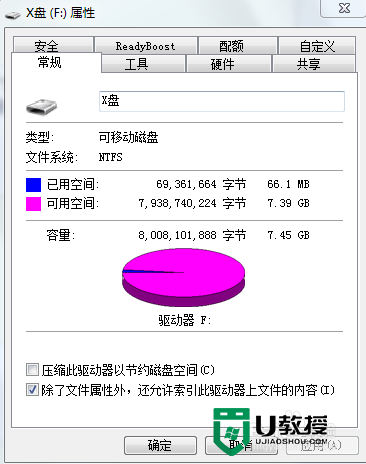
2、接着在打开的窗口中切换至“工具”选项卡,点击“查错 开始检查”按钮,在弹出的窗口中同时勾选两项,最后点击“开始”按钮来检查并修复磁盘错误。
修复完成后,点击关闭,就可以尝试打开U盘!
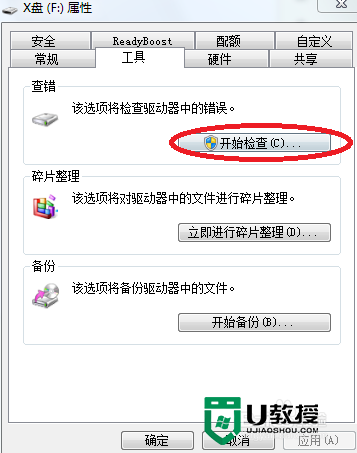
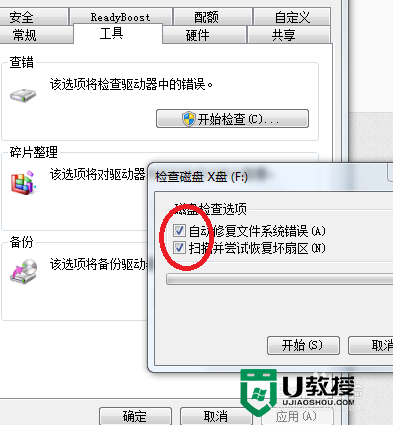
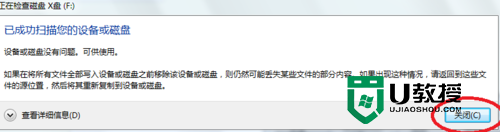
3、当以上方法无法打开U盘时,建议对U盘进行格式化操作。右击“可移动磁盘”,在弹出的右键菜单中选择“格式化”项。在打开的“格式化”窗口中,取消勾选“快速格式化”并点击“开始”按钮。
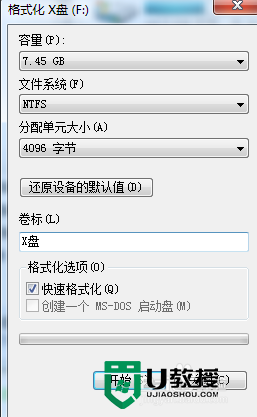
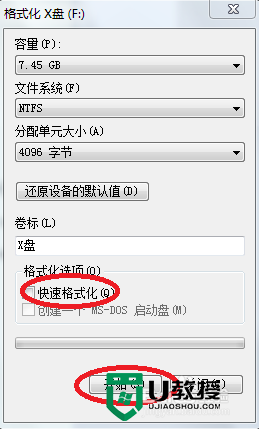
4、上述操作还不行,则试着将U盘换插一个USB接口试试哦;但要确保移动存储相关设置选项没有被禁用哦~!可以进入组策略管理器查看。
5、进入方法:打开“运行”对话框,输入“gpedit.msc”,在组策略管事器窗口中,依次点击“管理模块”→“系统”→“可移动存储访问”,查看右侧“可移动磁盘:拒绝读取权限”和“所有可移动磁盘:拒绝所有权限”两项均被设置为“未配置”,如果不是双击它,改为未配置,点击确定即可。
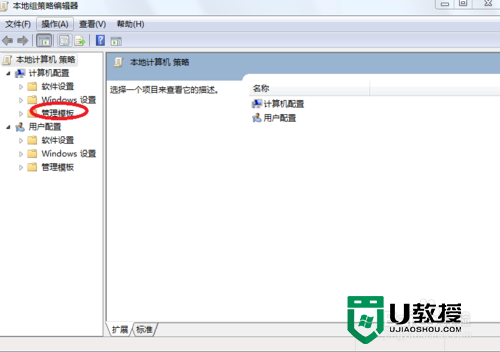
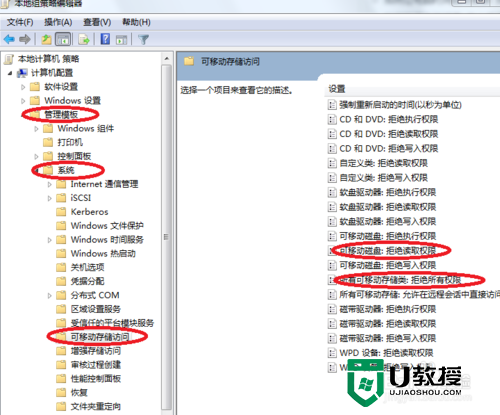
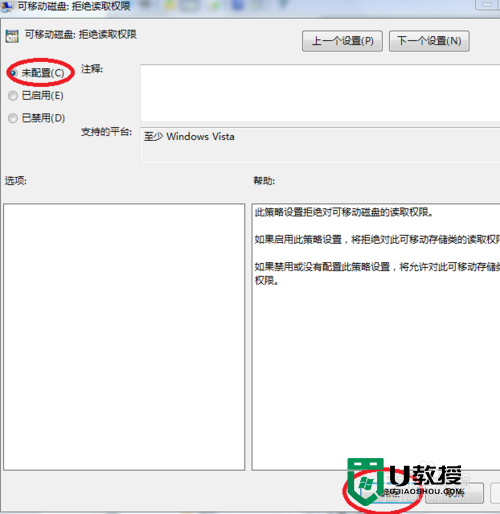
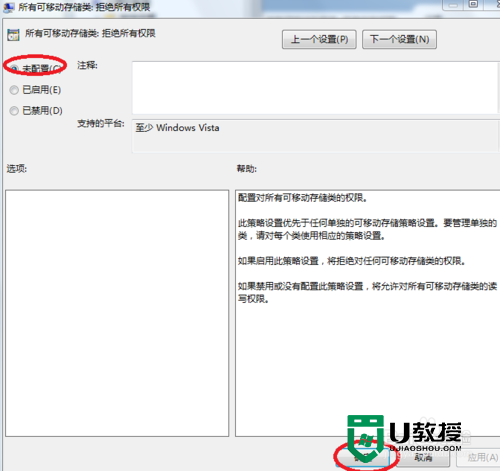
关于【U盘怎么修复】现在大家应该都了解处理方法了吧?觉得该教程有用户的话,建议收藏,或者想自己u盘装系统的话,可以上u教授看看安装的教程。
- 上一篇: u盘修复工具如何使用|u盘修复工具操作方法
- 下一篇: u盘解除磁贴坏了如何修复|u盘修复方法
U盘怎么修复|U盘修复的几种方法相关教程
- u盘坏了怎么修复 修复u盘损坏的方法介绍
- 修复u盘损坏的6个方法 u盘坏了如何修复
- 怎么修复不能格式化的U盘?不能格式化的U盘修复方法分享
- u盘电脑不识别了如何修复 u盘插上电脑毫无反应的修复方法介绍
- u盘在电脑上读不出来怎么修复 win10电脑上u盘修复方法
- U盘错误怎么修复,U盘错误修复方法
- u盘提示格式化怎么修复 u盘提示格式化修复方法
- U盘图标图标故障怎么修复|U盘图标出错修复方法
- u盘修复工具如何使用|u盘修复工具操作方法
- u盘解除磁贴坏了如何修复|u盘修复方法
- 5.6.3737 官方版
- 5.6.3737 官方版
- Win7安装声卡驱动还是没有声音怎么办 Win7声卡驱动怎么卸载重装
- Win7如何取消非活动时以透明状态显示语言栏 Win7取消透明状态方法
- Windows11怎么下载安装PowerToys Windows11安装PowerToys方法教程
- 如何用腾讯电脑管家进行指定位置杀毒图解

